楽曲のボーカルや各楽器のパートを分離して保存出来るMoises
Moisesは曲内のボーカルやベース、ドラムといったパートをAIで解析後にそれぞれ分離して、分離した音源を個別にローカルストレージ内に保存する事が出来るアプリです。入力は動画ファイルにも対応しており、端末のストレージ内に保存してあるファイル以外にWeb上で公開されている動画を入力する事も可能。各パートの分離以外にも速度やキーの変更、コードの表示、歌詞の文字起こしといった機能を備えています。
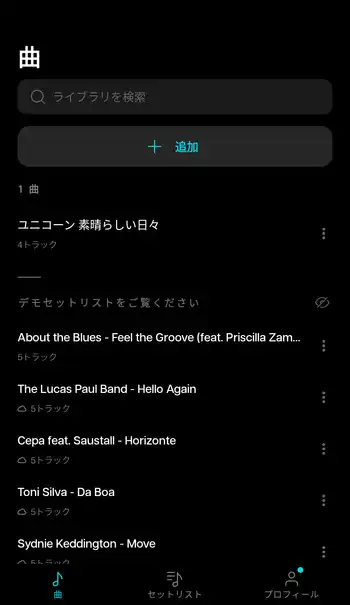
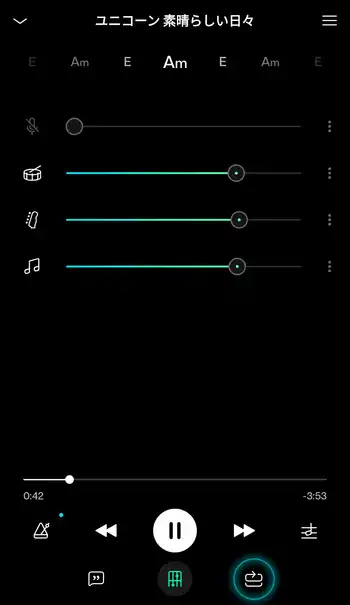
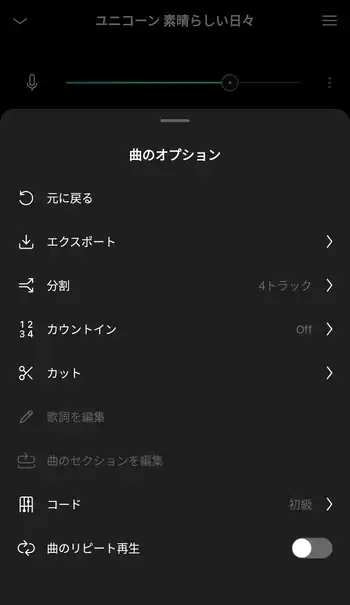
| 開発/提供 | Moises Systems |
| 確認バージョン | 2.22.0 |
| Android 要件 | 7.0以上 |
| 価格 | 無料(広告無し) |
| ダウンロード | Google Play |
入力に対応している形式はMP3/WAV/FLAC/M4A/MP4/MOV/WMA。筆者は音楽の知識が全く無いので正確な事は分かりませんが、曲のコードを表示する機能やセクションの分割により特定範囲をリピート再生する機能があり、楽器の練習に使えるようです。
Moisesでは音楽の解析の際に一旦クラウドにアップロードされますが、無料版ではアップロード出来る回数が月に5つまで、1ファイルの制限が5分までとなっています。他に分離出来る楽器の数や歌詞の文字起こしの範囲が最初の1分までといった制限がありますが、これらの制限はPremiumの購入により解除されます。Premiumの現在価格は月額899円、年額6,999円となっています。
Moises 設定、使い方
Moisesインストール後、初回起動時に機能の説明画面が表示されるので右上にある「スキップ」で飛ばすか下部の「次」で確認して、最後の説明画面で「開始」で進みます。サインイン画面が表示されるのでGoogle、Facebook、Twitter(現X)の既存のアカウントか、メールアドレスを使い登録。

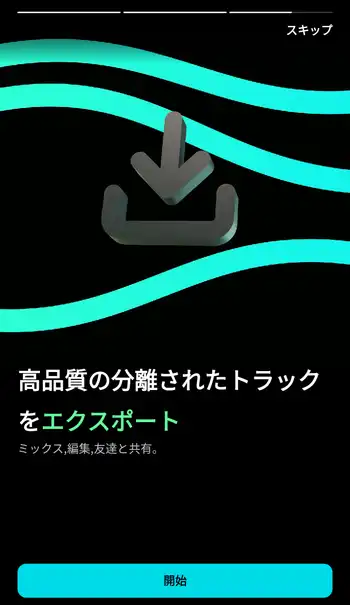
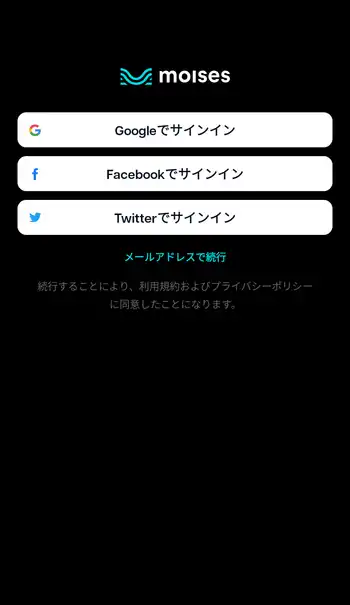
筆者はGoogleアカウントを使用してサインインしました。この後に「メールの更新をオンにする」かの画面が表示されますが、メールが送られてくるのが煩わしい場合は下部にある「許可しない」で進みます。以降、起動時にはメイン画面が表示されます。
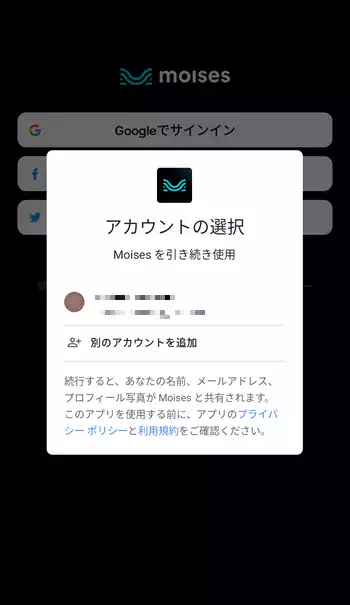
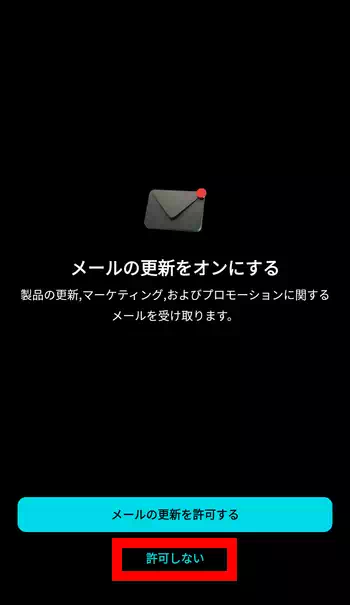
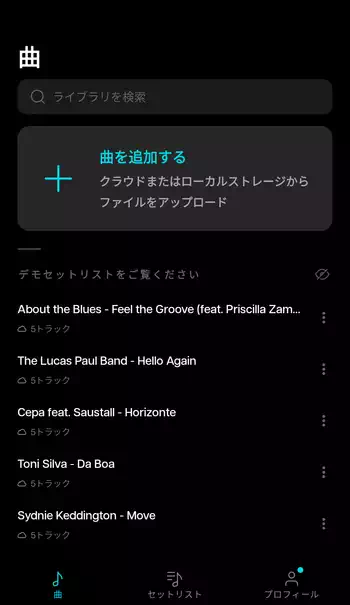
メイン画面の下部にはデモの曲が登録されていますが、自身で曲を追加する場合は「+追加」ボタンからクラウド、ギャラリー、ファイルアプリのどれかで入力するファイルを選択。クラウドストレージではWebで公開されている動画のURLを使って入力出来るようですが、YouTubeなどのURLは規約の問題で使用出来ません。
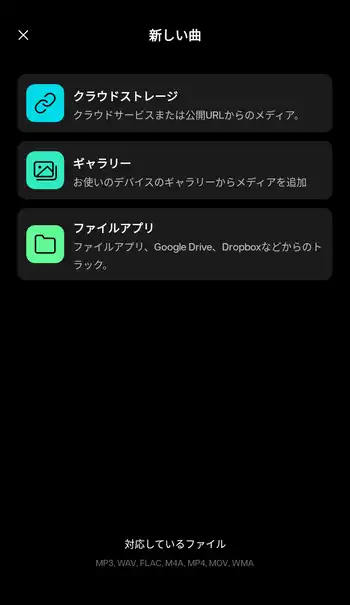
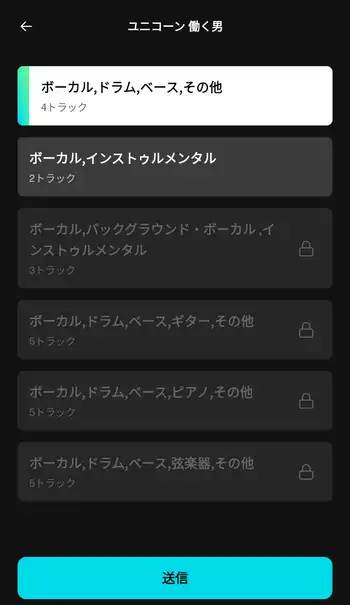
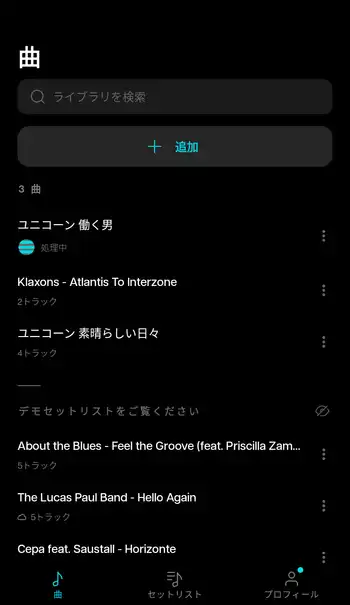
無料版では分離出来るのがボーカル/ドラム/ベース/その他の4トラックとボーカル/インストゥルメンタルの2トラックの2つとなっています。因みにボーカル/インストゥルメンタルはボーカル部分とそれ以外の部分が2つに分離されます。選択後に下部の「送信」で進むと曲がアップロードされ、アップロード完了後はクラウドで解析され分離処理が行われます。
解析処理終了後にリストを開くと分離された曲が表示されます。4トラックで分離した場合、ボーカル、ドラム、ベース、その他で分離され、スライダーの操作でそのパートの音量の増減や0にする事で無音にする事が出来ます。
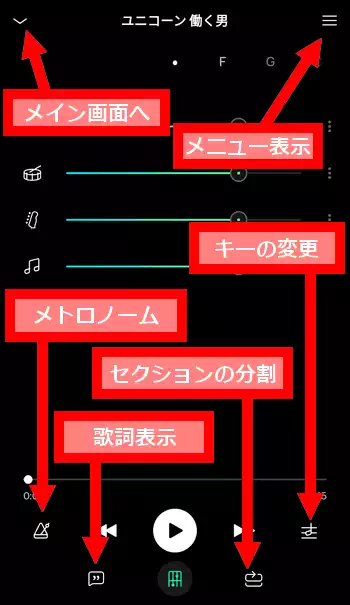
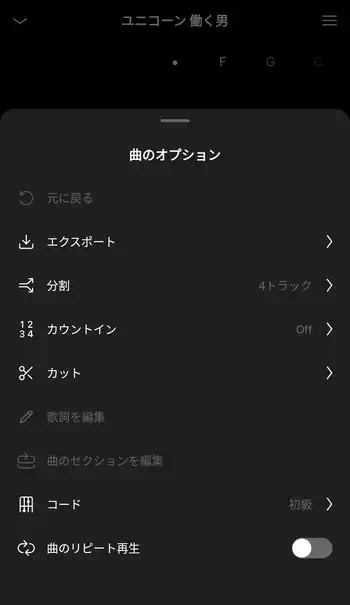
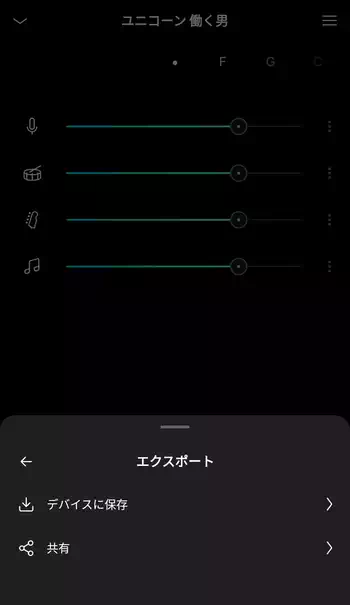
「メトロノーム」は曲内にメトロノームの音を挿入したりAndantinoから曲の速度を変える事が可能。「キーの変更」では音域の高低を変更、「歌詞表示」ではボーカルを元に文字起こしで歌詞を表示しますが無料版では開始から1分間の部分まで、セクションでは曲を丁度良い所で幾つかに分割してリピート再生する事が出来ます。
画面右上のメニューから「エクスポート」で分離されたパートをそれぞれ保存する事が出来ます。4トラックで分離されている場合は4つの音声ファイルが保存される事になります。「デバイスに保存」を選択すると「Download」フォルダ内に各ファイルが保存されます。
メイン画面にある曲は右端の3点マークのボタンでメニューを開いて「セットリストに追加」したり名前の変更やライブラリから削除が行えます。下部メニューの「セットリスト」ではセットリストに追加した曲が表示されますが、自身でセットリストの作成も可能。
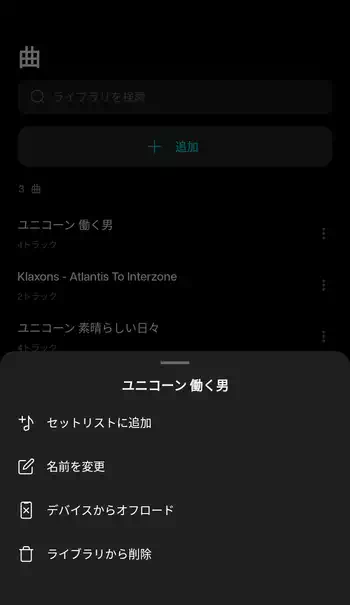
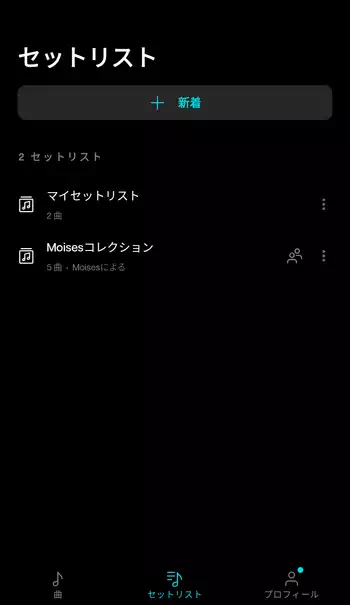
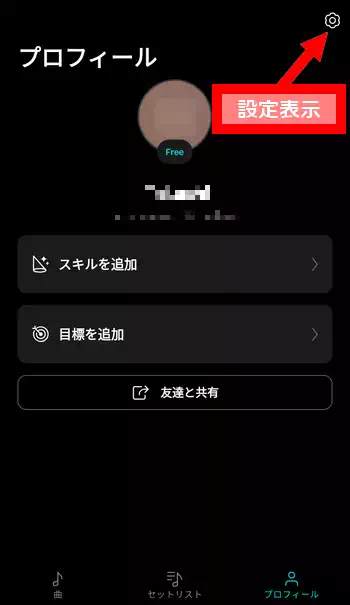
下部メニューから「プロフィール」に切り替えるとアカウント情報や「スキルを追加」、「目標を追加」で各楽器のレベルを設定出来ますが、どのように使用するのかは不明。また、この画面の右上にある歯車のボタンから設定画面が表示され、リストから曲を選択した際の初期動作の変更やアカウント操作、通知設定といった操作が行えます。
Moises 感想
5曲程度しか試していないのでどこまで完璧に分離出来るかの検証としては不十分ですが、筆者が試した範囲では殆ど完璧に分離出来ました。最初はただただ凄いアプリだなと感心しましたが、筆者は楽器は一切出来ないので用途はカラオケ用の音源作りぐらいしか思い浮かびません。
無料版だとギターやピアノのパートを分離出来ないようなので、そこはちょっとガッカリしましたが分離したパートの音量のバランスを自分好みに変えて再生したりもでき、簡素な曲の切り出し機能も付属しているので、楽器を練習されている方以外にも用途はありそうです。


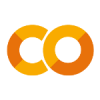

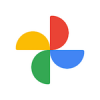
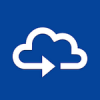
ディスカッション
コメント一覧
まだ、コメントがありません
タグクラウド
新着記事
モザイクやぼかし編集を手軽に出来るモザイク & ぼかし – 写真加工
モザイク & ぼかし - 写真加工(以下モザイク & ぼかし)は ...AIにより人の顔を自動検出してぼかしをかける、ぼかし顔 – 検閲画像
ぼかし顔 - 検閲画像(以下ぼかし顔)は入力した写真内に写っている顔を自動で検出 ...画像の圧縮やリサイズを一括で出来るCompress Images & Resize photo
Compress Images & Resize photo(以下Com ...WEBPやGIFアニメーション出力も出来るRectfy製Image Converter
Rectfy製Image Converter(以下Image Converter ...圧縮率を指定して画像を変換できるImage Converter JPG PNG PDF
Image Converter JPG PNG PDF(以下Image Conv ...